Correction : le solde Google Play continue dêtre refusé

Si le solde Google Play continue d
Avez-vous déjà pensé à un filtre que vous aimeriez utiliser sur Snapchat ? Avez-vous déjà vu quelqu'un utiliser un filtre Snapchat sans savoir comment l'obtenir ? Eh bien, ne cherchez pas plus loin; ce guide vous fera découvrir le monde merveilleux des filtres Snapchat personnalisés.
Il y a plusieurs fois où j'ai vu un filtre dont je n'avais aucune idée de la façon dont cette personne l'avait obtenu. Je faisais défiler les filtres préchargés à la recherche en vain. C'est jusqu'à ce que j'apprenne la fonctionnalité de filtres personnalisés que Snapchat fournit à ses utilisateurs. Non seulement il existe un moyen de soumettre les filtres que vous avez créés, mais il existe également une galerie de filtres que d'autres sur Snapchat ont créés pour votre usage personnel.
Avant de commencer à créer des filtres personnalisés sur Snapchat, vous devez réaliser que la création d'un nouveau filtre vous coûtera de l'argent. Le coût dépend de la durée de disponibilité du filtre et de la zone où le filtre est disponible. Cependant, la création d'un filtre Snapchat personnalisé est assez simple (si vous savez comment le faire).
Si vous êtes confus et que vous souhaitez en savoir plus sur les filtres Snapchat personnalisés, suivez ce guide pour commencer.
Comment créer un filtre Snapchat personnalisé
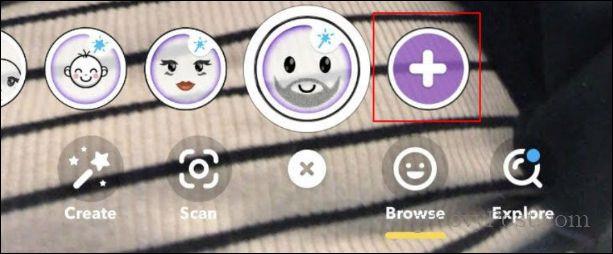
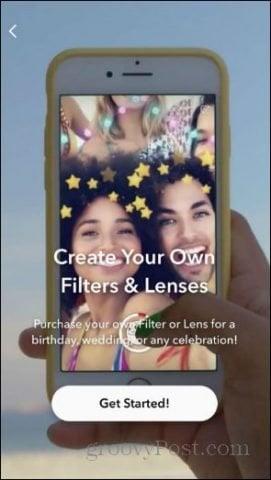
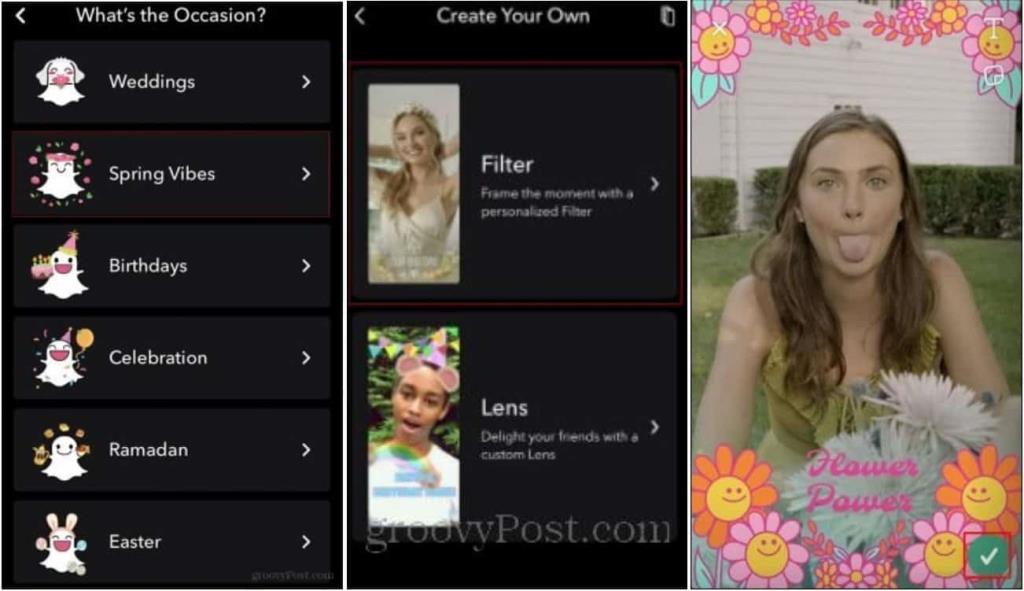
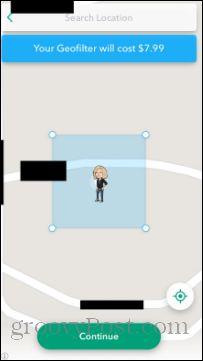
Accéder à la galerie de filtres Snapchat
Parlons maintenant de l'obtention d'objectifs et de filtres que d'autres ont créés. Si vous allez au bas de l'écran sous les filtres préchargés, vous verrez une petite loupe. Il s'agit de l'option "explorer" où vous pouvez choisir parmi une grande variété d'objectifs et de filtres.
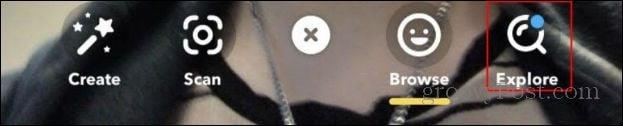
Pour utiliser un filtre, vous devez d'abord trouver celui que vous souhaitez utiliser. Une fois que vous avez localisé l'objectif/le filtre, vous pouvez le sélectionner et vous serez amené à un appareil photo avec l'objectif/le filtre. Ici, vous pouvez prendre une photo en utilisant le filtre.
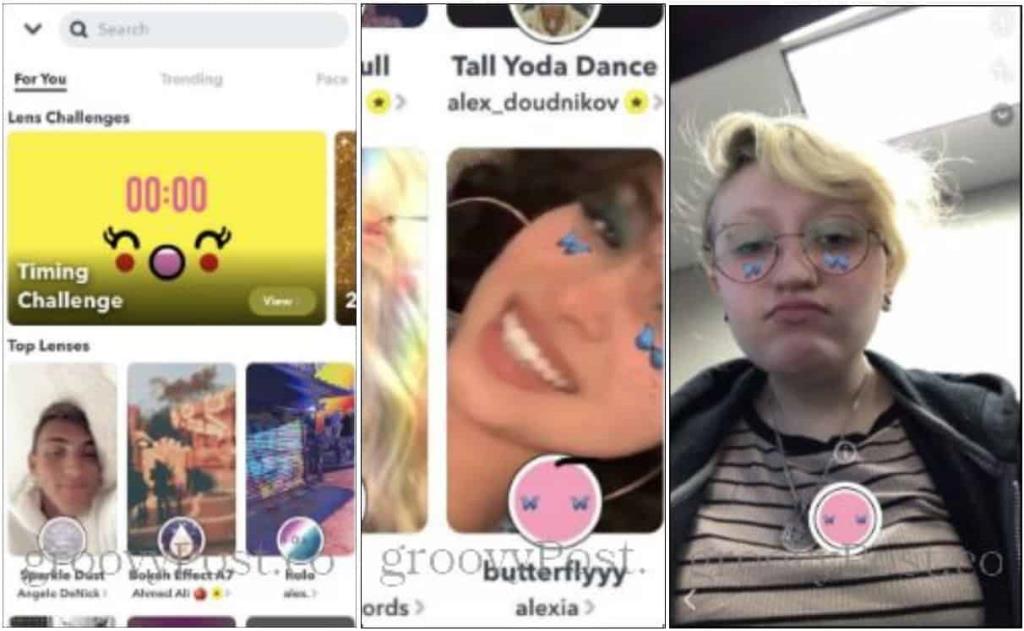
Une autre chose intéressante que vous pouvez faire est d'utiliser des filtres que d'autres personnes utilisent. Disons que vous parcourez l'histoire de quelqu'un et qu'il a un filtre que vous souhaitez utiliser. Au bas de l'écran, un bouton affichera le filtre qu'ils utilisent. Si vous ne voyez pas ce bouton parce qu'ils ont également joint un lien ou tagué quelqu'un, vous pouvez glisser vers le haut sur leur histoire. Voici une liste de tous les liens cliquables, y compris le filtre qu'ils utilisent.

Comme vous pouvez le voir, il existe différentes options amusantes en ce qui concerne les filtres sur Snapchat. Depuis sa sortie, Snapchat a mis en place de nombreuses nouvelles fonctionnalités qui permettent une utilisation plus large de son appareil photo. Les filtres ne sont qu'un petit mais amusant aspect de ce que Snapchat a à disposition. Alors sortez et devenez fou! Amusez-vous avec vos nouveaux filtres.
Si le solde Google Play continue d
Résolvez l’erreur 94 Échec du chargement de Hulu sur un PC Windows 10 ou une Xbox One grâce à nos solutions efficaces pour corriger le code d
Apprenez à corriger le code d
Si vous avez une image, une vidéo ou un fichier qui accompagne une note, apprenez à les insérer facilement dans OneNote grâce à notre guide étape par étape !
Obtenez des solutions pour corriger l
Apprenez à citer des sources et à créer une bibliographie dans Google Docs de manière efficace. Suivez ces étapes simples pour améliorer la qualité de vos travaux.
Suivez ici tous les correctifs possibles pour résoudre l
Résolvez le problème lorsque les fonctionnalités de jeu ne sont pas disponibles pour le bureau Windows ou l
Découvrez comment exporter vos messages de chat Discord. Apprenez les meilleures méthodes, y compris l
Obtenez des détails complets sur l'erreur de tête d'impression manquante ou défaillante. Essayez les meilleurs correctifs pour résoudre l'erreur de tête d'impression manquante ou en échec de HP Officejet.
![[RESOLU] Comment corriger lerreur Hulu 94 sur Windows 10 et Xbox One ? [RESOLU] Comment corriger lerreur Hulu 94 sur Windows 10 et Xbox One ?](https://luckytemplates.com/resources1/c42/image-2767-1001202432319.png)
![[7 solutions testées] Correction du code derreur 0xc000017 sur Windows 10 [7 solutions testées] Correction du code derreur 0xc000017 sur Windows 10](https://luckytemplates.com/resources1/images2/image-8976-0408150639235.png)

![[RÉSOLU] Comment réparer Discord en changeant davatar trop rapidement ? [RÉSOLU] Comment réparer Discord en changeant davatar trop rapidement ?](https://luckytemplates.com/resources1/images2/image-5996-0408150905803.png)

![CORRIGÉ : Erreur de VIOLATION DE LICENCE SYSTÈME dans Windows 10 [10 CORRECTIONS FACILES] CORRIGÉ : Erreur de VIOLATION DE LICENCE SYSTÈME dans Windows 10 [10 CORRECTIONS FACILES]](https://luckytemplates.com/resources1/images2/image-4999-0408150720535.png)


![Correction de lerreur Tête dimpression manquante ou défaillante sur les imprimantes HP [8 astuces] Correction de lerreur Tête dimpression manquante ou défaillante sur les imprimantes HP [8 astuces]](https://luckytemplates.com/resources1/images2/image-2788-0408151124531.png)